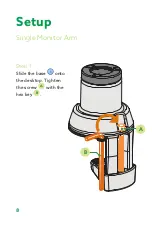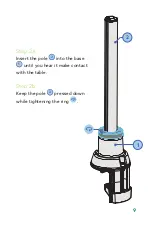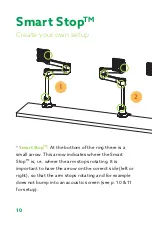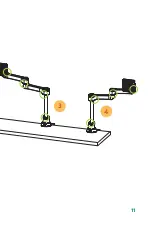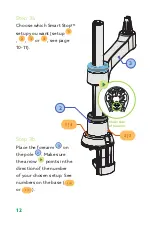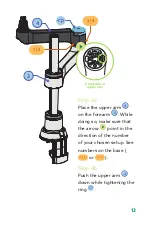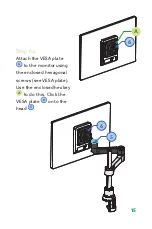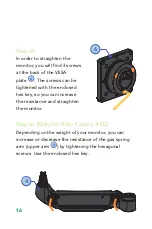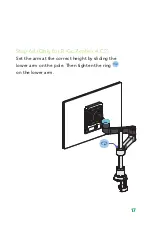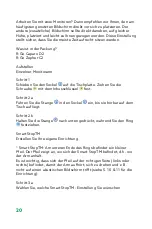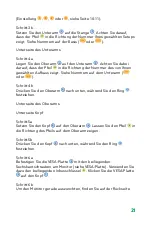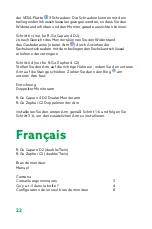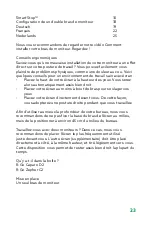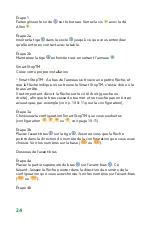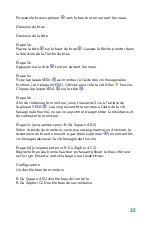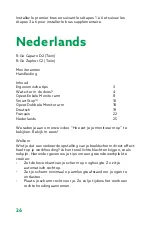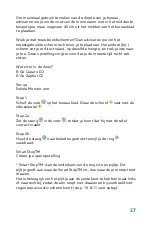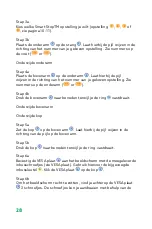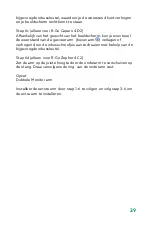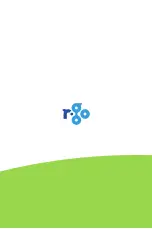21
(Einstellung
1
,
2
,
3
oder
4
, siehe Seite 10-11).
Schritt 3b
Setzen Sie den Unterarm
3
auf die Stange
2
. Achten Sie darauf,
dass der Pfeil in die Richtung der Nummer Ihres gewählten Setups
zeigt. Siehe Nummern auf der Basis (
1 | 4
oder
2 | 3
).
Unterseite des Unterarms
Schritt 4a
Legen Sie den Oberarm
4
auf den Unterarm
3
. Achten Sie dabei
darauf, dass der Pfeil in die Richtung der Nummer des von Ihnen
gewählten Aufbaus zeigt. Siehe Nummern auf dem Unterarm (
1 | 2
oder
3 | 4
).
Schritt 4b
Drücken Sie den Oberarm
4
nach unten, während Sie den Ring
festziehen.
Unterseite des Oberarms
Unterseite Kopf
Schritt 5a
Setzen Sie den Kopf
5
auf den Oberarm
4
. Lassen Sie den Pfeil in
die Richtung des Pfeils auf dem Oberarm zeigen.
Schritt 5b
Drücken Sie den Kopf
5
nach unten, während Sie den Ring
festziehen.
Schritt 6a
Befestigen Sie die VESA-Platte
6
mit den beiliegenden
Sechskantschrauben am Monitor (siehe VESA-Platte). Verwenden Sie
dazu den beiliegenden Inbusschlüssel
A
. Klicken Sie die VESA-Platte
6
auf den Kopf
5
.
Schritt 6b
Um den Monitor gerade auszurichten, finden Sie auf der Rückseite
Содержание Caparo D2
Страница 1: ...Monitorarms Manual R Go Caparo D2 Twin R Go Zepher C2 Twin...
Страница 11: ...11 3 4...
Страница 18: ...18 Install the first arm following step 1 6 and follow step 3 6 to install the extra arm Setup Dual Monitor Arm...
Страница 30: ......